Виньетка с мягким освещением, уроки фотошоп |

Здравствуйте, гость ( Вход | Регистрация )
  |
Виньетка с мягким освещением, уроки фотошоп |
 11.6.2008, 7:08 11.6.2008, 7:08
Сообщение
#1
|
|
 V.I.P Группа: Волшебники Сообщений: 3817 Регистрация: 29.5.2008 Из: Россия Пользователь №: 5 |
1. Откройте изображение, в котором необходимо акцентировать внимание зрителя на каком-либо из объектов. Щёлкните на кнопке Elliptical Marquee (Эллиптическая область) и создайте выделенную область овальной формы вокруг объекта, который необходимо выделить мягким светом.
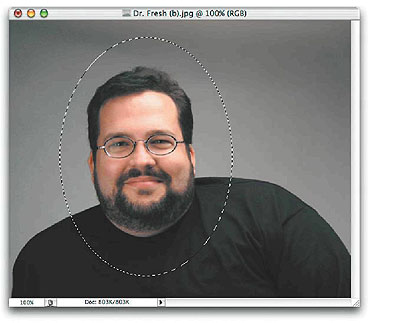 2. Для создания нового слоя щёлкните на кнопке Create New Layer (Создать слой), расположенной в нижней части палитры Layers (Слои). Затем, удерживая нажатой клавишу Option (на PC - Alt), щелкните на кнопке Add Layer Mask (Добавить маску слоя), которая также расположена в нижней части палитры Layers. Таким образом вы создадите маску слоя овальной формы. Поскольку щелчок на кнопке Add Layer Mask был выполнен при нажатой клавише Option (на PC - Alt), овальная маска слоя будет автоматически залита чёрным цветом. В палитре Layers щёлкните непосредственно на стандартной пиктограмме только что созданного слоя. Нажмите клавишу D для выбора чёрного цвета в качестве цвета переднего плана. Затем нажмите комбинацию клавиш Option+Delete (на PC - Alt+Backspace), чтобы залить новый слой сплошным чёрным цветом. Для этого же слоя уменьшите значение параметра Opacity (Непрозрачность) до 50%. В результате ваше изображение должно выглядеть примерно так, как снимок, показанный на рисунке, - с чётким овалом вокруг главного объекта съемки и слегка затемнённой оставшейся частью изображения. 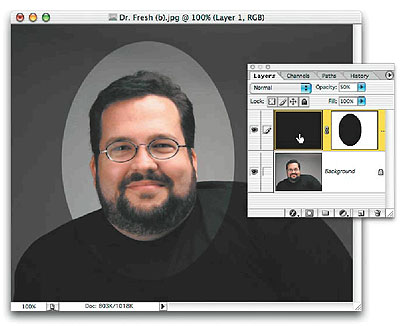
|

|
|
 11.6.2008, 7:08 11.6.2008, 7:08
Сообщение
#2
|
|
 V.I.P Группа: Волшебники Сообщений: 3817 Регистрация: 29.5.2008 Из: Россия Пользователь №: 5 |
3. В палитре Layers щелкните непосредственно на пиктограмме маски (пиктограмма с черным овалом) для слоя, созданного на шаге 2. В главном меню программы выберите команду Filter->Blur->Gaussian Blur (Фильтр Размыть -> Размыть по Гауссу). В появившемся диалоговом окне Gaussian Blur перетащите бегунок параметра Radius в крайнее левое положение. Медленно перетащите этот бегунок вправо, чтобы размыть границы овала и тем самым добиться эффекта мягкого освещения главного объекта съемки.
 4. Чтобы завершить создание эффекта, щелкните на кнопке OK диалогового окна Gaussian Blur. В результате главный объект съемки должен быть освещен мягким светом. Обратите внимание, что при удалении от главного объекта интенсивность ”источника света” уменьшается. 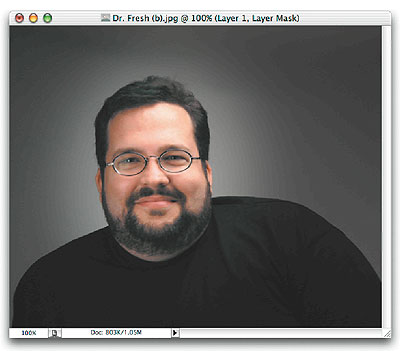
|

|
|
 11.6.2008, 7:08 11.6.2008, 7:08
Сообщение
#3
|
|
 V.I.P Группа: Волшебники Сообщений: 3817 Регистрация: 29.5.2008 Из: Россия Пользователь №: 5 |
На заметку. Если вы планируете печать такой виньетки в типографии (для рекламного буклета, брошюры и т.п.), то, вполне вероятно, что в конечном итоге (т.е. на листе бумаги) область, освещенная ”источником света”, будет разбита на несколько овальных сегментов с различными тонами. Дабы этого не случилось, выберите в главном меню программы команду Filter->Noise->Add Noise (Фильтр->Шумо Добавить шум). Затем в появившемся диалоговом окне Add Noise введите в поле Amount (Интенсивность) значение, равное 3%, выберите переключатель Gaussian (По Гауссу), установите флажок Monochromatic (Одноцветный) и щёлкните на кнопке OK. В результате на снимке появится небольшой шум, который не будет виден после печати снимка с высоким разрешением на полиграфическом оборудовании.
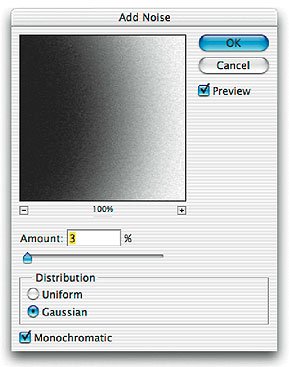
|

|
|
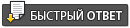   |
| Текстовая версия | Сейчас: 27.4.2024, 20:42 |